GoPro の使い方: 最高のビデオを撮影するための 10 のヒント
公開: 2022-12-28初めての GoPro を購入したあなたは、アクション ビデオの撮影を開始することに興奮しています。 そんなに早くない! 多くのことがビデオを台無しにしたり、人々が見て楽しむ美しい芸術作品に変えたりする可能性があります.
この記事では、新しい GoPro アクション カメラでビデオを撮影するための 10 の重要なヒントを紹介します。

1. 最適な解像度とフレーム レートを使用する
状況に応じた適切な解像度とフレームレートを選択するのは、専門の写真家でない限り難しい場合があります。 選択に影響を与える主な問題は、GoPro Hero で撮影するビデオの種類です。
解像度: 解像度は、ビデオの各フレームに詰め込まれるピクセル (色の個々のドット) の数です。 何年にもわたって最高の解像度は 1080 (フル HD)、つまり垂直方向に 1,080 ピクセル、水平方向に 1,920 ピクセルでした。 今日の 4K カメラは、垂直方向に 2,160 ピクセル、水平方向に 3,840 ピクセルをパックできます。 解像度が高いほど、より鮮明なビデオが得られます。
フレーム レート: フレーム レートは、ビデオを撮影するたびにキャプチャされるフレーム数です。 オブジェクトがカメラの前で素早く動いている場合、フレーム レートが高いほど、そのアクティビティ中のブレが少なくなります。
GoPro を可能な限り最高の解像度とフレーム レートに設定しただけだと思うかもしれません。 残念ながら、これを行うと、バッテリーとストレージ カードの寿命が短くなり、動画は非常に短くなるでしょう。
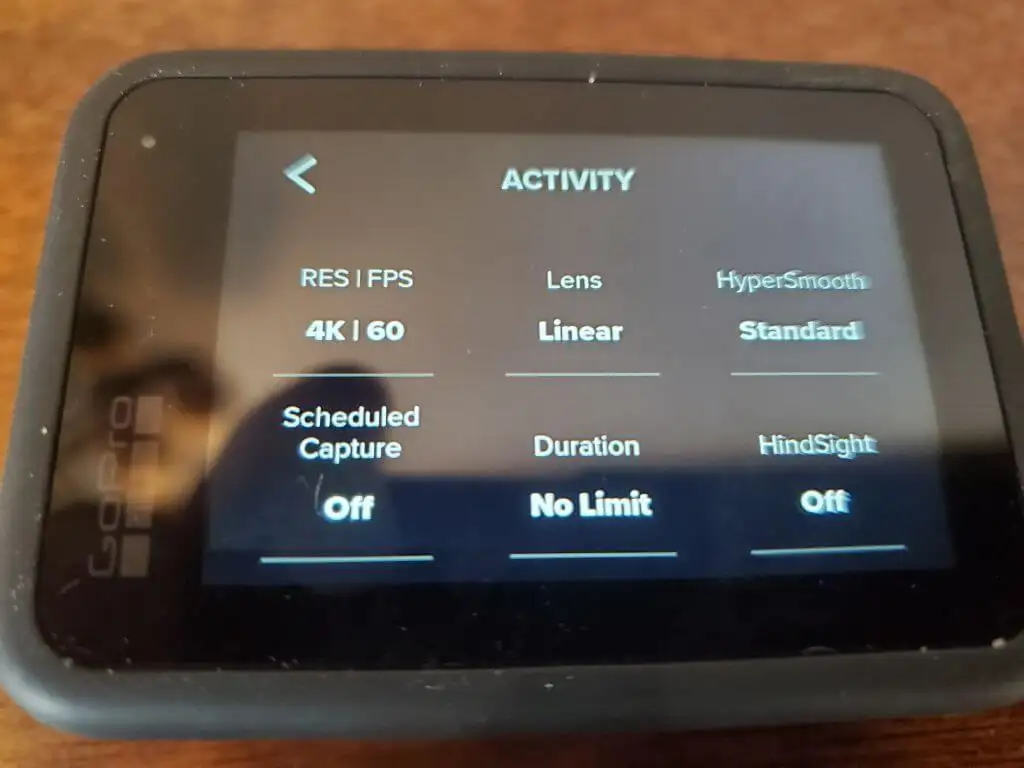
代わりに、キャプチャするビデオの種類に応じた解像度とフレーム レートを選択してください。
- 動画ブログやウォーキングなどの動きの少ないアクティビティ: 1080p および 30 fps。
- ハイキング、ランニング、サイクリング: 2.7K および 60 fps。
- ハイモーション スポーツ、車両搭載、またはドローン搭載: 4K および 60 fps。
上記の設定により、カメラのバッテリーとストレージを節約できます。 それでも、より高い解像度や動きの明瞭さが必要な場合は、解像度とフレームレートをさらに上げて、それに伴うストレージとバッテリーの消耗を受け入れることができます.
2. 安定化を有効にし、GoPro をゆっくり動かします
適度な解像度とフレーム レートの設定でバッテリーとストレージを節約しようとしている場合は、GoPro をできるだけ動かさないようにすることでこれを補うことができます。
たとえば、ハイキングやランニングをしている場合、自撮り棒を使用してカメラを安定させると、動きが減り、ビデオがぼやける可能性が減ります。
カメラの動きを補正するために、GoPro 設定で組み込みの手ぶれ補正を使用することもできます。 これにより、バッテリーの使用量がわずかに増加しますが、この機能はそれだけの価値があります。
手ぶれ補正を有効にするには、GoPro を起動し、画面の右側にある手ぶれ補正アイコンをタップします。
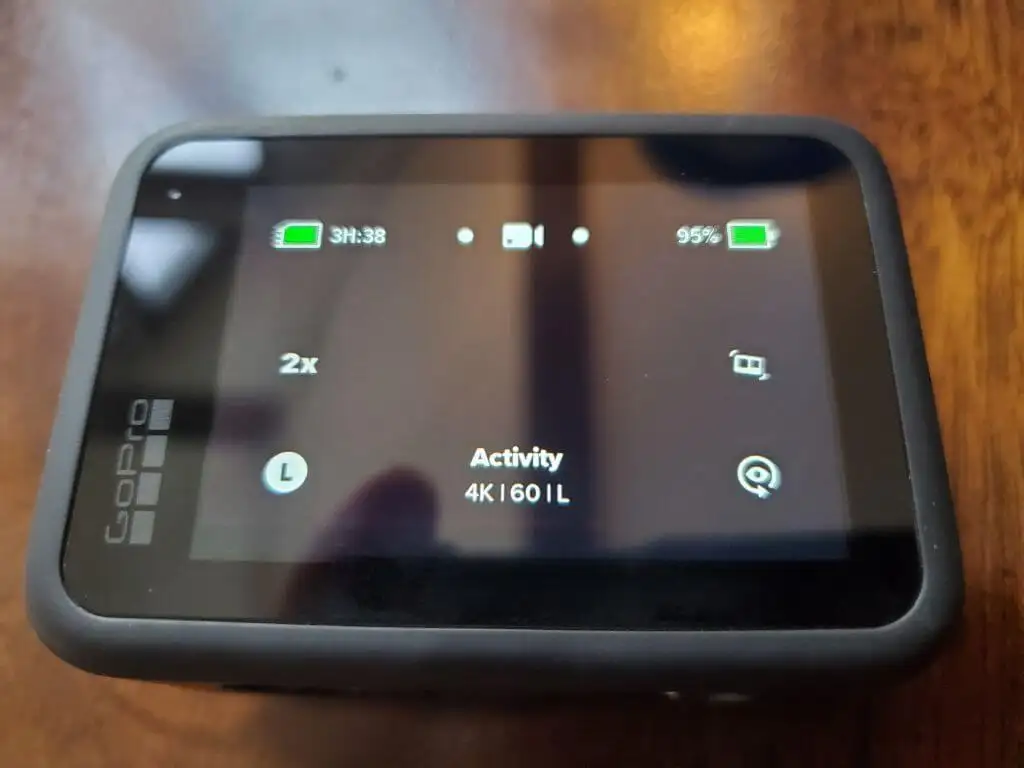
右側のスライダーを使用して、[標準]または [高] を選択します。

最高の安定化設定はより多くのバッテリーを消費しますが、高または標準は、バッテリーをすぐに使い果たすことなく、動きに対して十分な補償を提供します.
3. 静止画撮影には三脚を使用する
シーンをキャプチャしようとしていて、手ぶれ補正をオンにしてもカメラを十分に静止させることができない場合は、三脚が便利です。
多くの自撮り棒は三脚としても機能するため、他のアクセサリーを持ち歩く必要はありません。 地面または他の表面に三脚を設置し、10 ~ 15 秒間ビデオをキャプチャします。

三脚を使用すると、カメラを完全に静止させ、静止シーンのビデオ クリップ全体で最も鮮明なフレームと解像度をキャプチャできることがわかります。
4. 仕事に適したアクセサリを選択する
GoPro マウントは、GoPro をほぼすべてのものにマウントできる素晴らしいアクセサリの長いリストと連携します。 Amazon で完全なアクセサリ パッケージを購入すると、あらゆる状況に必要なすべてのマウントが手に入ります。
- 頭と胸のストラップ: ハンズフリーでの探索に最適
- リストストラップ: 腕を使ってカメラを任意の角度に配置します
- フローティング ハンドル: 水泳やシュノーケリング中に GoPro を安全に使用
- ハンドルバー マウント: サイクリングや車の外部バーへの取り付けに最適
- 吸盤: GoPro を硬い表面に貼り付けて、静止ビデオを素早くキャプチャします。
- 三脚: カメラをできるだけ静止させる必要があるビデオの撮影に適しています。
- 自撮り棒: カメラを手で任意の角度に配置したり、自分自身を記録したりするための最も用途の広いソリューション
選択するマウントは、記録しようとしているアクティビティに大きく依存します。 適切なマウントを選択すれば、完璧なシーンを確実に捉えることができます。
5. ワイヤレス マイクでメディア モジュラーを使用する
GoPro のもう 1 つの欠点は、オンボードのマイク システムが優れていないことです。 あなたの声がはっきり聞こえるようにするには、GoPro の近くにいる必要があります。 それでも、視聴者があなたの声を確実に聞き取れるようにするためだけに、後処理でマイクの音量を調整する必要がある場合があります。
ありがたいことに、GoPro は GoPro メディア mod と呼ばれる貴重なハードウェア アドオンを提供しています。

メディア mod は、カメラの周りに取り付けられ、サイド ポートに直接差し込まれるフレームです。 周囲のノイズ (風など) を低減し、声の明瞭度を高める指向性マイクを備えています。

最高品質の音声録音のために、ライトまたは (これをお勧めします) ワイヤレス マイク トランスミッターを取り付けることができるコールド シュー マウントがいくつかあります。 この外部マイク設定を接続するための 3.5 mm マイク ポートがあります。
vlog を頻繁に行う場合、この mod を購入するとビデオの品質が大幅に向上し、チャンネル登録者数を増やすことができます。
6. 暗い場所に注意する
GoPro カメラの顕著な弱点の 1 つは、暗い場所ではうまく機能しないことです。 暗いシーンでは、シーン全体に白い筋がちらつくことがあります。
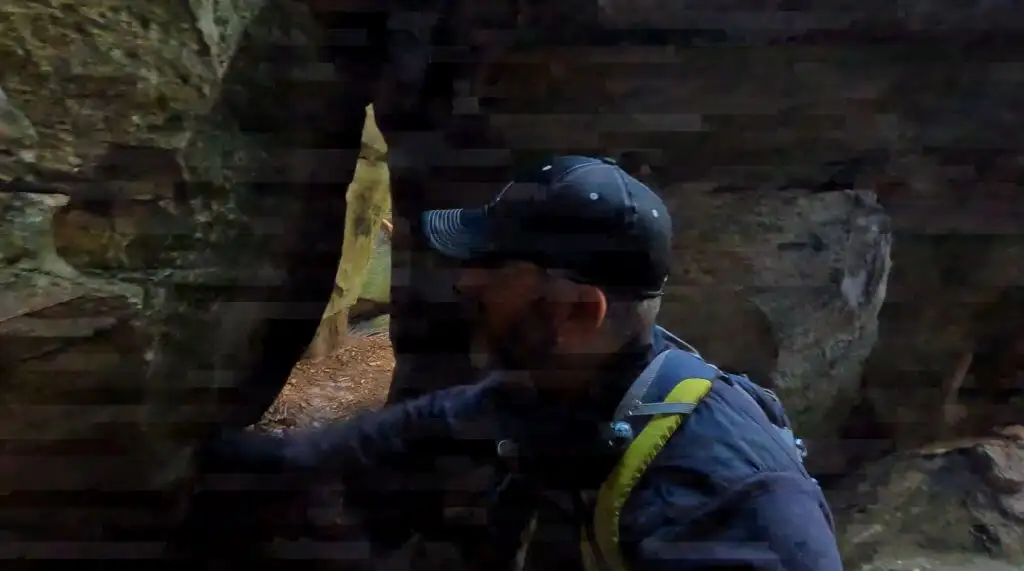
カメラ設定の専門知識がある場合は、ISO 設定を調整してこれらの視覚的なアーティファクトを手動で減らすことができます。 ただし、これらは暗い場所で撮影するたびに変更する必要があります。
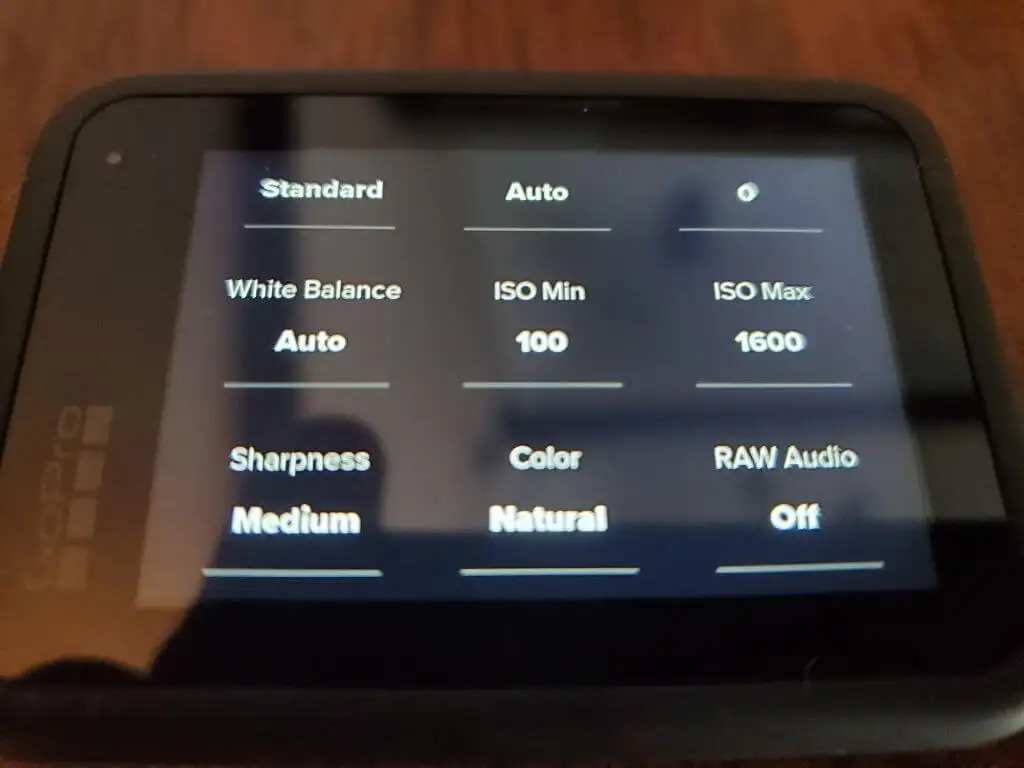
より迅速な解決策は、撮影エリアにより良い照明を設定することです。 上記のメディア MOD のコールド シュー マウントの 1 つを使用して、カメラにライトを取り付けることができます。
7.バッテリーを節約するための設定を構成する
GoPro カメラを使用していると、バッテリーを大量に消費しがちです。 解像度とフレーム レートに関する前のセクションで述べたように、カメラを最高品質の設定に設定すると、バッテリーはあまり長持ちしません。
以下は、GoPro のバッテリー寿命を延ばすために調整できる設定です。
- 解像度とフレームレートを下げる
- 安定性 ( HyperSmooth ) を標準に切り替えます
- 環境設定でLED設定をすべてオフに設定します。
- オートパワーオフの設定を5分以下に下げる
- スクリーン セーバー リアを1 分に下げる
- フロントスクリーンオプションをステータスのみに設定
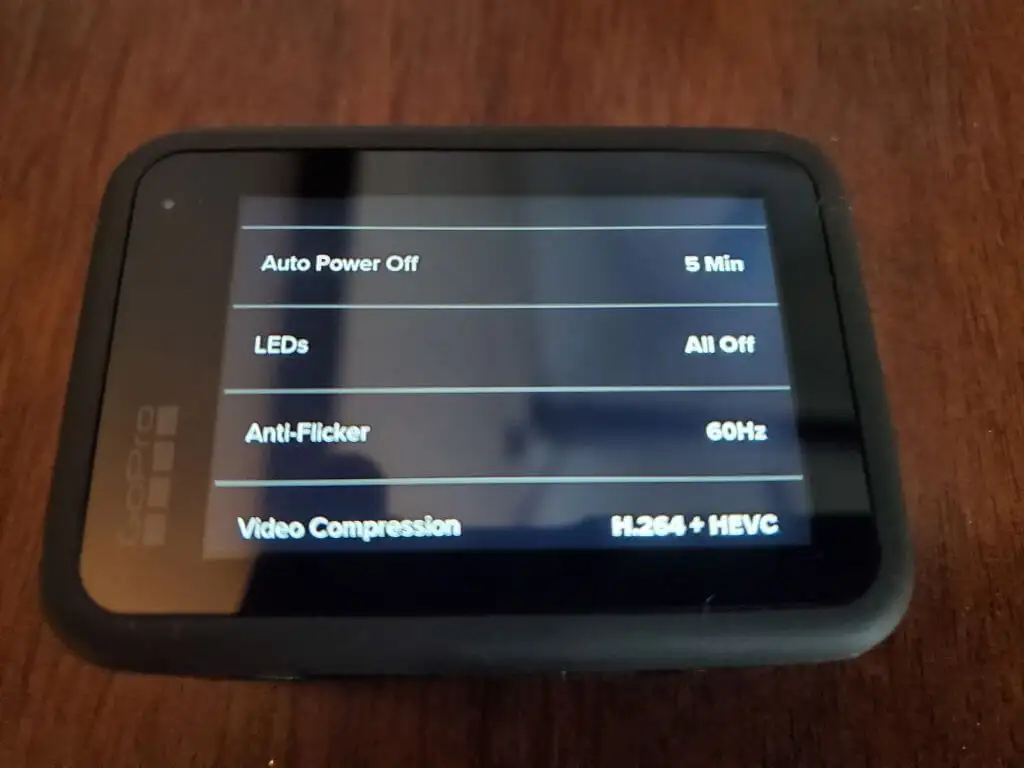
これらの設定の多くは、ビデオの全体的な品質にほとんど、またはまったく影響を与えません。これらを調整すると、バッテリーが予想よりもはるかに長く動作し続けます。
8. 非常に短いシーンを撮影する
バッテリー電力と MicroSD カードの容量を節約するように設定を調整しても、GoPro ビデオは多くのリソースを消費します。 また、ビデオ クリップが長いほど、後処理中の編集に多くの作業が必要になります。
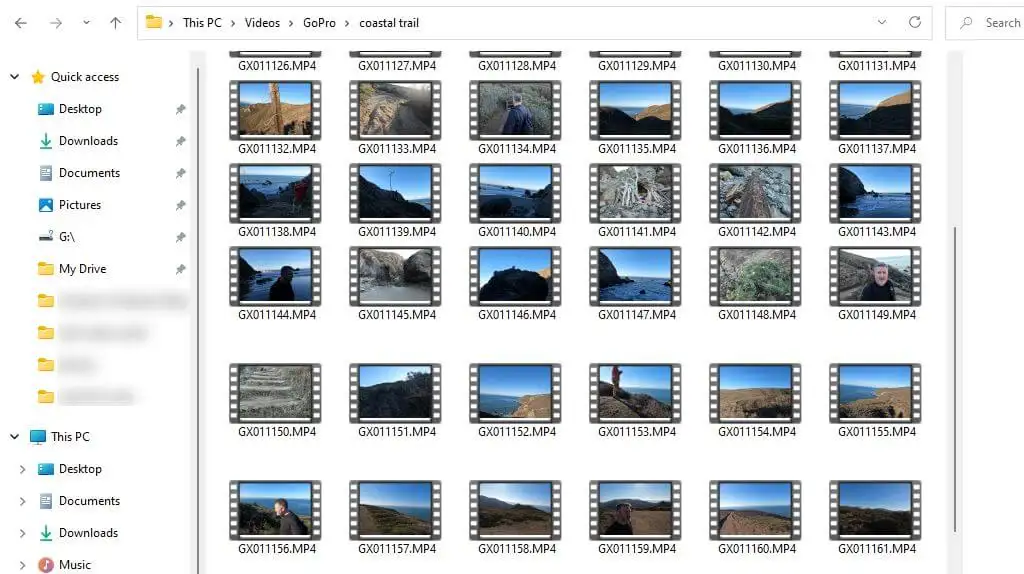
GoPro クリップからビデオを作成するはるかに効率的な方法は、それらのクリップを短くすることです。 これを行う方法に関するいくつかのヒントを次に示します。
- ビデオ全体のスクリプトを作成し、シーンに整理します
- GoPro カメラを起動する前に、慎重にシーンを計画してください
- カメラを起動する前に、GoPro を三脚 (使用している場合) にセットアップします
- 記録を開始し、すぐに計画どおりにシーンを進めます
- 次のシーンとブレンドしたり、フェードアウトしたりできるように、十分なバッファー ビデオ (話し終わったときに微笑むなど) を提供します。
GoPro できれいな短いシーンを録画することで、最終的な洗練されたビデオの制作にかかる時間を大幅に短縮できます。
9.シーンを音楽と同期する
GoPro で高品質のビデオを作成しようとしている場合は、必要に応じて音楽を追加する必要があります。 ビデオで使用できる著作権フリーの音楽をダウンロードするのに最適なサブスクリプション サービスは、Soundstripe と Epidemic Sound です。
シーンに音楽を追加すると、ビデオがより映画的で感情的なものになります。 ただし、動画に音楽を適切にブレンドすることが不可欠です。
これをうまく行う秘訣は、ビートパターンをシーンのトランジションに合わせることです。
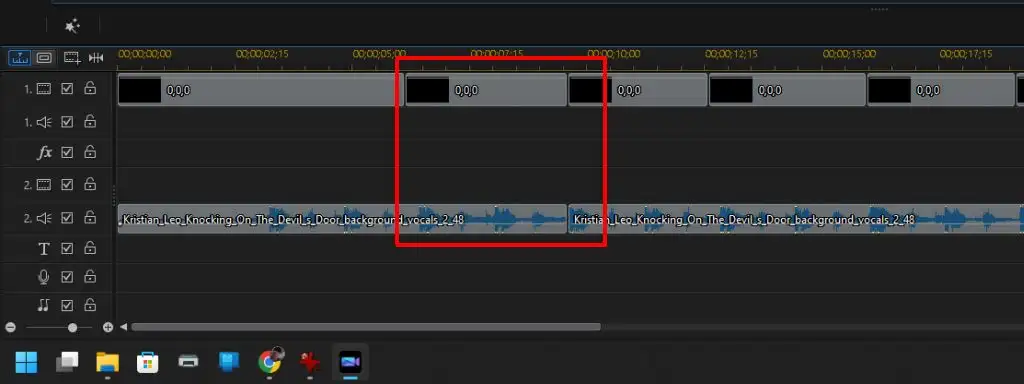
歌詞が自然に移行するのにかかる時間を特定し、シーンの移行をそれらの歌詞の移行に合わせます。 通常、ソング トラックで等間隔のビート パターンを使用して、シーンのトランジションを揃えることができます。
10.クローズアップショットを試みないでください
GoPro のもう 1 つの弱点は、近くのオブジェクトに焦点を合わせるときに最適ではないことです。 美しいマクロ ビデオ撮影 (小さなオブジェクトのクローズアップ) を撮りたいというビジョンがある場合、GoPro カメラは適切なオプションではありません。
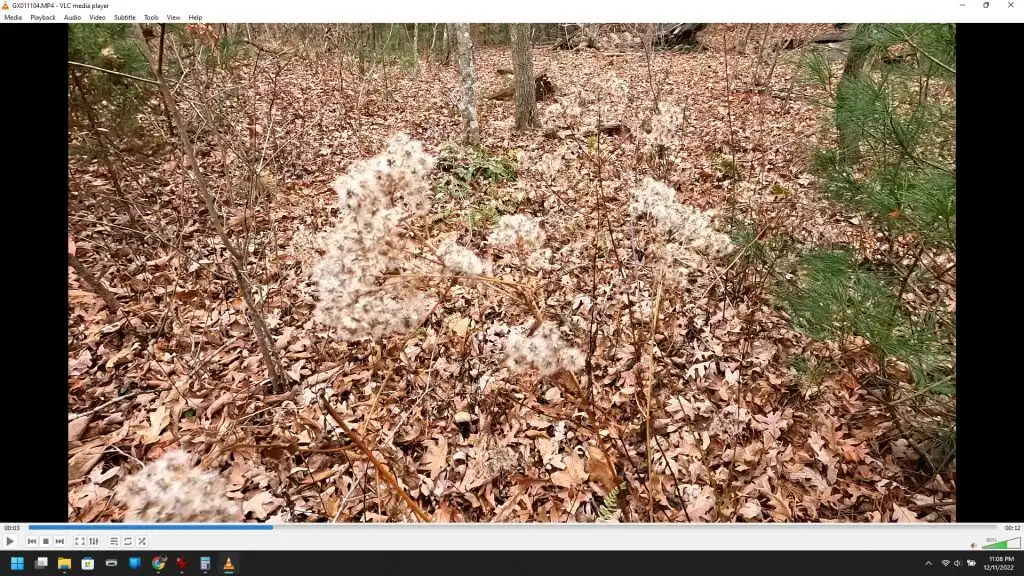
GoPro カメラは、アクション、モーション、シネマティック シーン向けに設計されています。 しかし、カメラのレンズを花や昆虫などに近づけすぎると、被写体がぼやけてしまいます。
オブジェクトにかなり近いシーンを撮影することはできますが、カメラを少なくとも 4 ~ 5 インチ離して撮影しないとピントが合いません。
GoPro で素晴らしいビデオを作成する
ご覧のとおり、最終的なビデオの品質を確保するために多くのことが行われます。 ただし、バッテリーの寿命とストレージ スペースを節約するために、妥協しなければならない点がいくつかあります。
上記のヒントに従うことで、両方の長所を楽しむことができます。 カメラのバッテリー寿命とストレージ スペースを最大限に活用するだけでなく、視聴者が気に入る非常に高品質のビデオを作成することもできます。
